Instalação CUDA e cuDNN
Nesta seção você encontrará o passo a passo detalhado para a instalação do CUDA e suas dependências.
Conferir se possui os drivers gráficos da nvidia instalados (versão 520+ recomendável)
Instalando CUDA Toolkit
Executando os comandos abaixo no terminal seguindo a ordem listada, permitirá a instalação do CUDA Toolkit através de um arquivo .deb (será necessária a criação de uma senha):
$ wget https://developer.download.nvidia.com/compute/cuda/repos/ubuntu2004/x86_64/cuda-ubuntu2004.pin
$ sudo mv cuda-ubuntu2004.pin /etc/apt/preferences.d/cuda-repository-pin-600
$ wget https://developer.download.nvidia.com/compute/cuda/11.3.0/local_installers/cuda-repo-ubuntu2004-11-3-local_11.3.0-465.19.01-1_amd64.deb
$ sudo apt-key add /var/cuda-repo-ubuntu2004-11-3-local/7fa2af80.pub
$ sudo dpkg -i cuda-repo-ubuntu2004-11-3-local_11.3.0-465.19.01-1_amd64.deb
$ sudo apt-get update
$ sudo apt-get -y install cuda
$ export PATH=/usr/local/cuda-11.3/bin${PATH:+:${PATH}}
$ export LD_LIBRARY_PATH=/usr/local/cuda-11.3/lib64${LD_LIBRARY_PATH:+:${LD_LIBRARY_PATH}}
Para o bloco abaixo, caso o output da primeira linha for igual a imagem, não é necessário executar a ultima linha.
$ systemctl status nvidia-persistenced
$ sudo nvidia-smi -pm 1
$ sudo systemctl enable nvidia-persistenced
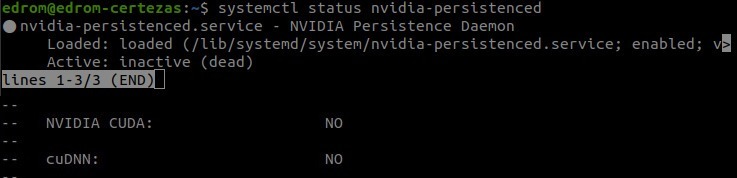
Para checar a versão do driver NVIDIA, execute:
$ cat /proc/driver/nvidia/version
Instalando cuDNN
Para prosseguir com esta etapa, é necessário se cadastrar no site da NVIDIA caso não tenha uma conta ao clicar em "Download cuDNN". Feito isso, baixar os 3 arquivos abaixo:
cuDNN Runtime Library for Ubuntu20.04 x86_64 (Deb)
cuDNN Developer Library for Ubuntu20.04 x86_64 (Deb)
cuDNN Code Samples and User Guide for Ubuntu20.04 x86_64 (Deb)
Com isso, você deve ter os seguintes arquivos .deb:
libcudnn8-samples_8.2.0.53–1+cuda11.3_amd64.deb
libcudnn8-dev_8.2.0.53–1+cuda11.3_amd64.deb
libcudnn8_8.2.0.53–1+cuda11.3_amd64.deb
Entrar na pasta em q os pacotes foram instalados (ex: $ cd Downloads) e instalar usando:
$ sudo dpkg -i libcudnn8_8.2.0.53-1+cuda11.3_amd64.deb
$ sudo dpkg -i libcudnn8-dev_8.2.0.53-1+cuda11.3_amd64.deb
$ sudo dpkg -i libcudnn8-samples_8.2.0.53-1+cuda11.3_amd64.deb
Agora, é preciso testar se está havendo a comunicação entre o cuDNN e os drivers da NVIDIA:
$ nvidia-smi
Caso retorne um erro de falha na comunicação, uma possivel correção é executar a linha abaixo. Será necessário a criação de uma senha e reinicialização do sistema antes de tentar rodar o "nvidia-smi" novamente.
$ sudo mokutil --disable-validation
Caso ainda não tenha dado certo, provavelmente os drivers de vídeo nao foram devidamente instalados:
abrir "Programas e atualizações" -> drivers adicionais -> NVIDIA Corporation e selecionar o driver mais recente QUE NAO SEJA OPEN KERNEL
Por fim, caso tenha dado certo, o terminal retornará algo do tipo:
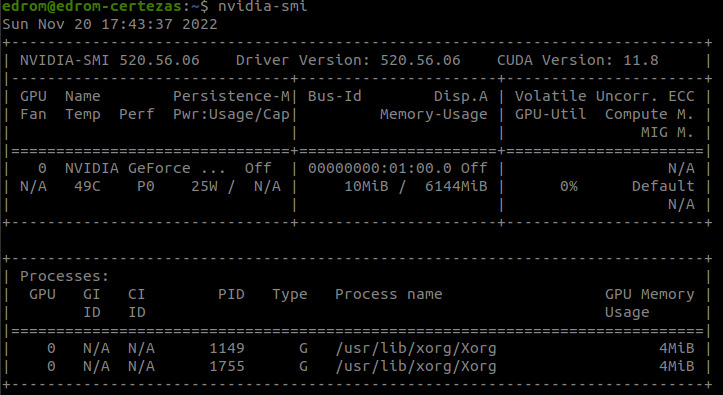
Instalando dependências do OpenCV e DNN GPU
$ cd
$ sudo apt-get update
$ sudo apt-get upgrade
$ sudo apt-get install build-essential cmake unzip pkg-config
$ sudo apt-get install libopenblas-dev libatlas-base-dev liblapack-dev gfortran
$ sudo apt-get install gcc-7 g++-7 -y
$ sudo ln -s /usr/bin/gcc-7 /usr/bin/gcc
$ sudo ln -s /usr/bin/g++-7 /usr/bin/g++
$ sudo ln -s /usr/bin/gcc-7 /usr/bin/cc
$ sudo ln -s /usr/bin/g++-7 /usr/bin/c++
$ sudo apt-get install libjpeg-dev libpng-dev libtiff-dev
$ sudo apt-get install libavcodec-dev libavformat-dev libswscale-dev
$ sudo apt-get install libv4l-dev libxvidcore-dev libx264-dev
$ sudo apt-get install libgtk-3-dev
$ sudo apt-get install libatlas-base-dev gfortran
$ sudo apt-get install python3-dev
Baixando OpenCV configurando para rodar com NVIDIA GPU
$ cd ~
$ wget -O opencv.zip https://github.com/opencv/opencv/archive/4.6.0.zip
$ wget -O opencv_contrib.zip https://github.com/opencv/opencv_contrib/archive/4.6.0.zip
$ unzip opencv.zip
$ unzip opencv_contrib.zip
$ mv opencv-4.6.0 opencv
$ mv opencv_contrib-4.6.0 opencv_contrib
Criando e configurando um ambiente virtual do python
$ wget https://bootstrap.pypa.io/get-pip.py
$ sudo python3 get-pip.py
$ sudo pip install virtualenv virtualenvwrapper
$ sudo rm -rf ~/get-pip.py ~/.cache/pip
Abra o arquivo ~/.bashrc (dar ctrl+H na pasta pessoal) e no final colocar:
# virtualenv and virtualenvwrapper
export WORKON_HOME=$HOME/.virtualenvs
export VIRTUALENVWRAPPER_PYTHON=/usr/bin/python3
source /usr/local/bin/virtualenvwrapper.sh
Salvar o arquivo e dar reload no ~/.bashrc no terminal:
$ source ~/.bashrc
$ mkvirtualenv opencv_cuda -p python3
A partir de agora tudo será feito nesse ambiente virtual, se por acaso sair de alguma forma, basta dar o comando: $ workon opencv_cuda
Instalando NUMPY no ambiente virtual
(your-venv)$ pip install numpy
(your-venv)$ pip install pip --upgrade
(your-venv)$ pip install -U rosdep rosinstall_generator wstool rosinstall
(your-venv)$ pip install --upgrade setuptools
OBS: (your-venv) é a indicação para seu ambiente virtual.
Determinando a versão da arquitetura do CUDA
Usar o comando "$ nvidia-smi" se nao souber qual a arquiterura da sua placa de video
Entrar no site para encontrar sua placa e ver qual versão (Compute Capability) está relacionada a ela. Salvar esse número pois será usado posteriormente.
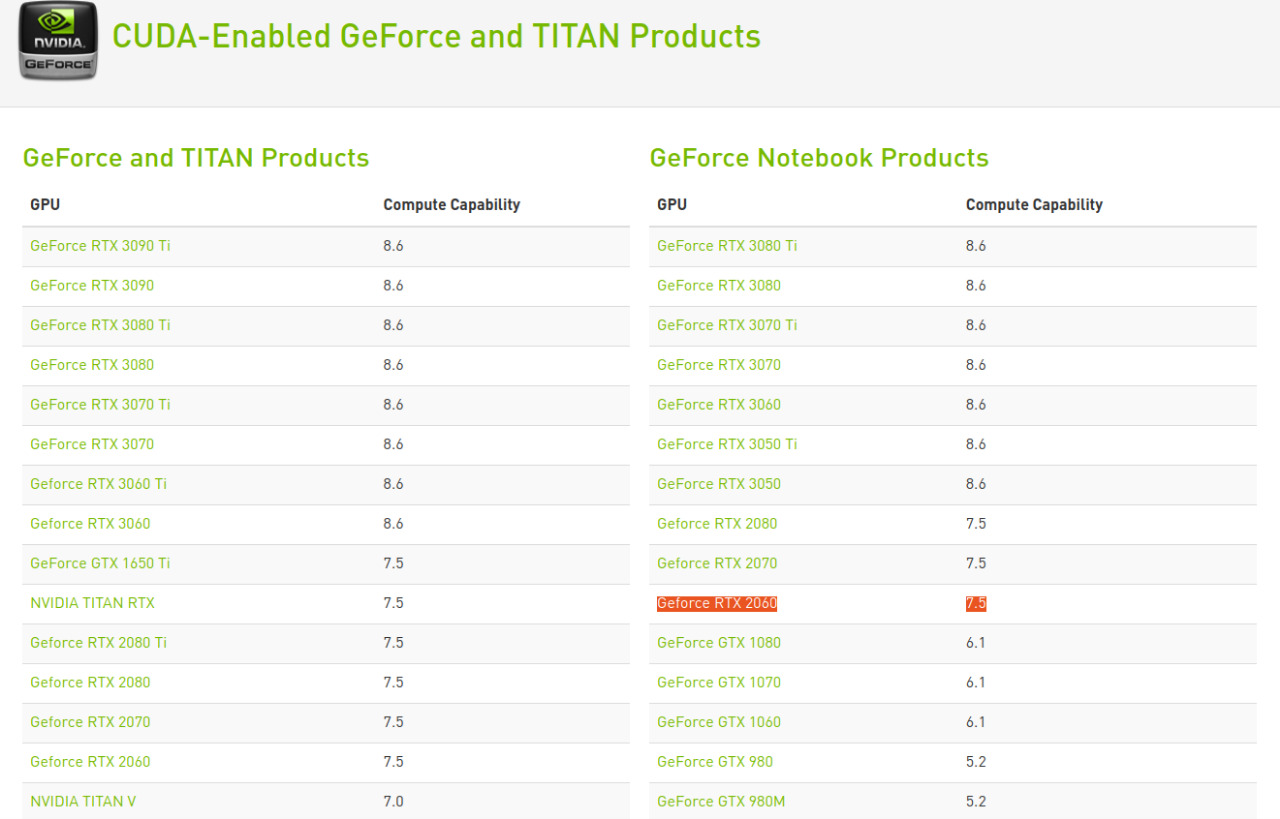
Configurando OpenCV com suporte para GPU NVIDIA
Entrar no ambiente virtual se não estiver mais ($ workon opencv_cuda)
$ cd ~/opencv
$ mkdir build
$ cd build
Ao dar o comando do bloco abaixo, em "-D CUDA_ARCH_BIN=7.0 \" substituir 7.0 pela versão compatível com a sua placa descoberta nos passos anteriores
$ cmake -D CMAKE_BUILD_TYPE=RELEASE \
-D CMAKE_INSTALL_PREFIX=/usr/local \
-D INSTALL_PYTHON_EXAMPLES=ON \
-D INSTALL_C_EXAMPLES=OFF \
-D OPENCV_ENABLE_NONFREE=ON \
-D WITH_CUDA=ON \
-D WITH_CUDNN=ON \
-D OPENCV_DNN_CUDA=ON \
-D ENABLE_FAST_MATH=1 \
-D CUDA_FAST_MATH=1 \
-D CUDA_ARCH_BIN=7.0 \
-D WITH_CUBLAS=1 \
-D OPENCV_EXTRA_MODULES_PATH=~/opencv_contrib/modules \
-D HAVE_opencv_python3=ON \
-D PYTHON_EXECUTABLE=~/.virtualenvs/opencv_cuda/bin/python \
-D BUILD_EXAMPLES=ON ..
Caso o NVIDIA CUDA e cuDNN tiverem com "NO" na frente (nos lugares onde está com YES) executar o próximo bloco de comando:
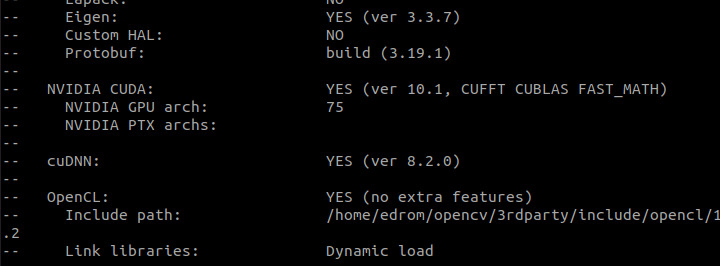
$ sudo apt install nvidia-cuda-toolkit
Para compilar o OpenCV com suporte para DNN GPU:
$ make -j8
OBS: substituir o 8 pela quantidade de núcleos que tiver seu computador.
Se der erro nos 3% por conta do gcc, executar os seguintes comandos:
$ sudo apt remove gcc
$ sudo apt-get install gcc-7 g++-7 -y
$ sudo ln -s /usr/bin/gcc-7 /usr/bin/gcc
$ sudo ln -s /usr/bin/g++-7 /usr/bin/g++
$ sudo ln -s /usr/bin/gcc-7 /usr/bin/cc
$ sudo ln -s /usr/bin/g++-7 /usr/bin/c++
E teste com:
$ gcc --version
Para ter certeza que está usando a versão 7
Instalando OpenCV com suporte para DNN GPU
$ sudo make install
$ sudo ldconfig
$ ls -l /usr/local/lib/python3.8/site-packages/cv2/python-3.8
$ cd ~/.virtualenvs/opencv_cuda/lib/python3.8/site-packages/
$ ln -s /usr/local/lib/python3.8/site-packages/cv2/python-3.8/cv2.cpython-38-x86_64-linux-gnu.so cv2.so
OBS: conferir os paths e se versão do python do código é a mesma utilizada no projeto.